Recueillir les données de clients
Grâce aux outils gratuits de collecte d’informations sur les clients, vous pouvez étendre votre portée marketing en permettant aux clients de s’abonner à votre bulletin d’information électronique directement à partir de votre site Web et de vos comptes de médias sociaux. Les adresses courriel et les noms saisis par les clients seront enregistrés dans votre répertoire de clients et pourront être utilisés avec Marketing Square ou exportés en vue d’être utilisés avec un service de marketing tiers.
Remarque : L’extension de marketing par courriel est disponible sur les solutions PDV Square et PDV Square pour détaillants. Elle est également disponible sur Square Register.
| Si vous recueillez des informations pour les utiliser avec Marketing Square, envoyez uniquement des communications marketing aux clients qui ont consenti à recevoir des courriels de marketing de votre entreprise. Vous êtes tenu de vous assurer que les clients sur votre liste de diffusion ont consenti explicitement à recevoir des communications. Vous devez aussi vous conformer à toutes les lois applicables. Consultez nos conditions d’utilisation pour plus d’informations. |
Clients abonnés
Un client abonné est un client qui a donné son consentement explicite pour recevoir des courriels de marketing de votre entreprise.
Si vous avez recueilli les adresses courriel de vos clients par l’intermédiaire de Square, notamment par l’envoi de reçus numériques ou par des transactions effectuées au moyen de Factures Square, Rendez-vous Square ou Fidélisation Square, le client ne peut pas recevoir les campagnes par courriel de Marketing Square, sauf si vous avez fait ce qui suit :
vous avez recueilli et enregistré séparément le consentement explicite du client,
vous avez importé manuellement une base de données existante de clients qui ont accepté de recevoir des courriels de marketing de votre entreprise, ou
votre client a utilisé l’un des outils de collecte d’information des clients de Square.
|
📌 Lorsque vous importez des adresses courriel par téléversement de fichiers CSV, vous devez définir un état d’abonnement pour chaque courriel que vous importez en créant une colonne d’état distincte intitulée État de l’abonnement par courriel. Remarque : Si vous téléchargez et utilisez le Modèle de fichier d’importation de clients CSV à partir de votre Tableau de bord Square, cette colonne sera déjà présente. 📌 Vous pouvez définir l’état de l’adresse courriel sur Abonné, Désabonné ou Inconnu. Les courriels marqués comme Abonnés s’afficheront comme étant disponibles pour recevoir les communications Marketing Square de votre part. Vous êtes tenu de vous assurer que les clients figurant sur votre liste vous ont donné leur accord explicite de les contacter. Vous devez aussi vous conformer à toutes les lois applicables. |
Abonner vos clients à partir de n’importe quelle application Solution PDV Square
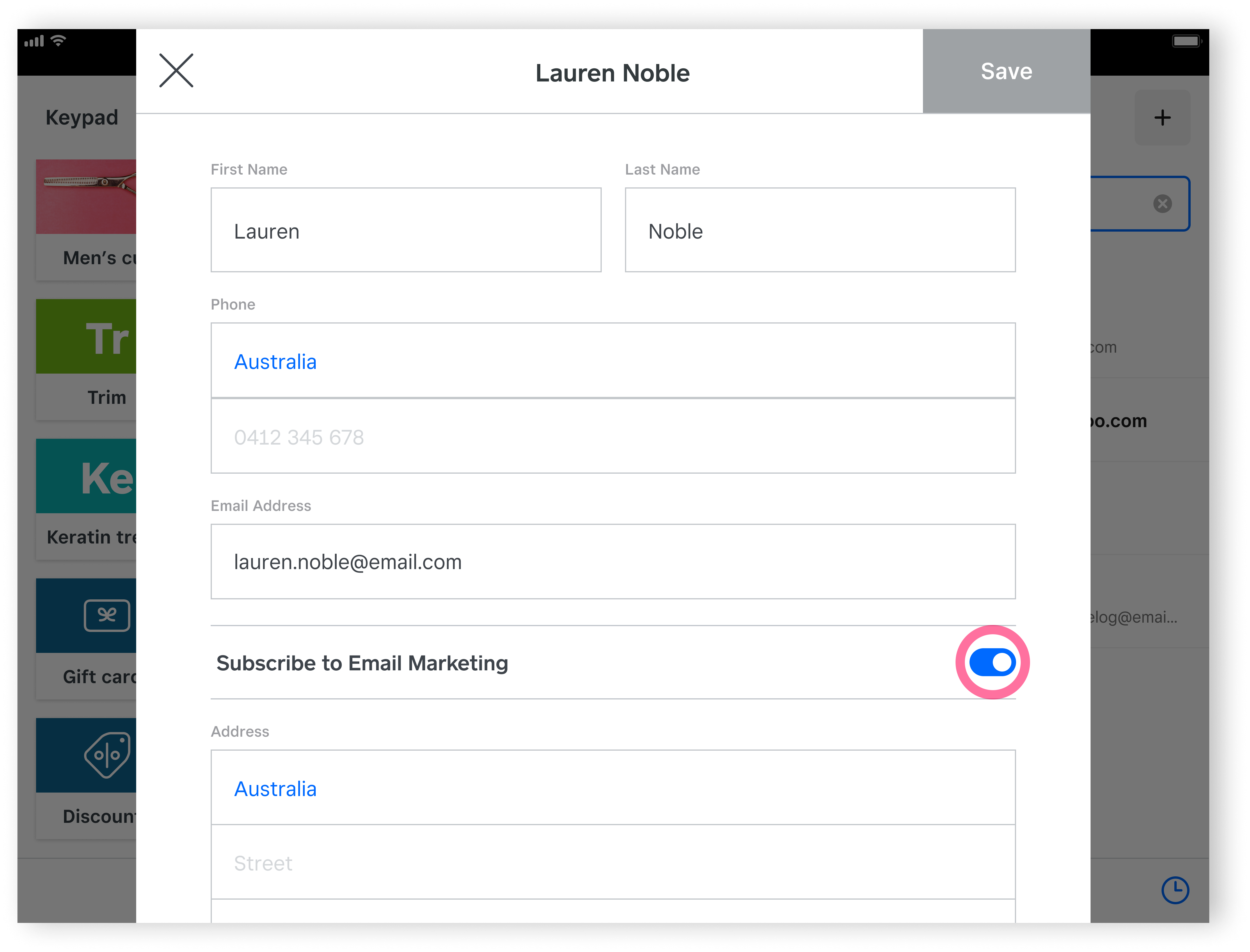
Dans le répertoire de clients de n’importe quelle application Square, vous pouvez :
Abonner manuellement vos clients à votre liste de marketing par courriel.
Mettre à jour les préférences des clients existants.
Abonner de nouveaux clients au fur et à mesure que vous les ajoutez à votre répertoire de clients.
À partir de l’application Square :
- Touchez ≡ Plus > Clients pour ouvrir le Répertoire de clients.
- Dans la barre de recherche, recherchez le client à l’aide de son nom ou de ses coordonnées et sélectionnez le client que vous souhaitez modifier.
- Dans le profil du client, touchez Modifier.
- Vous pouvez aussi abonner ou désabonner un client existant au marketing par courriel en activant ou en désactivant l’option S’abonner au marketing par courriel. Vous pouvez également apporter d’autres modifications aux informations du client.
- Si vous abonnez le client, confirmez verbalement son consentement aux courriels et touchez Confirmer.
- Touchez Enregistrer.
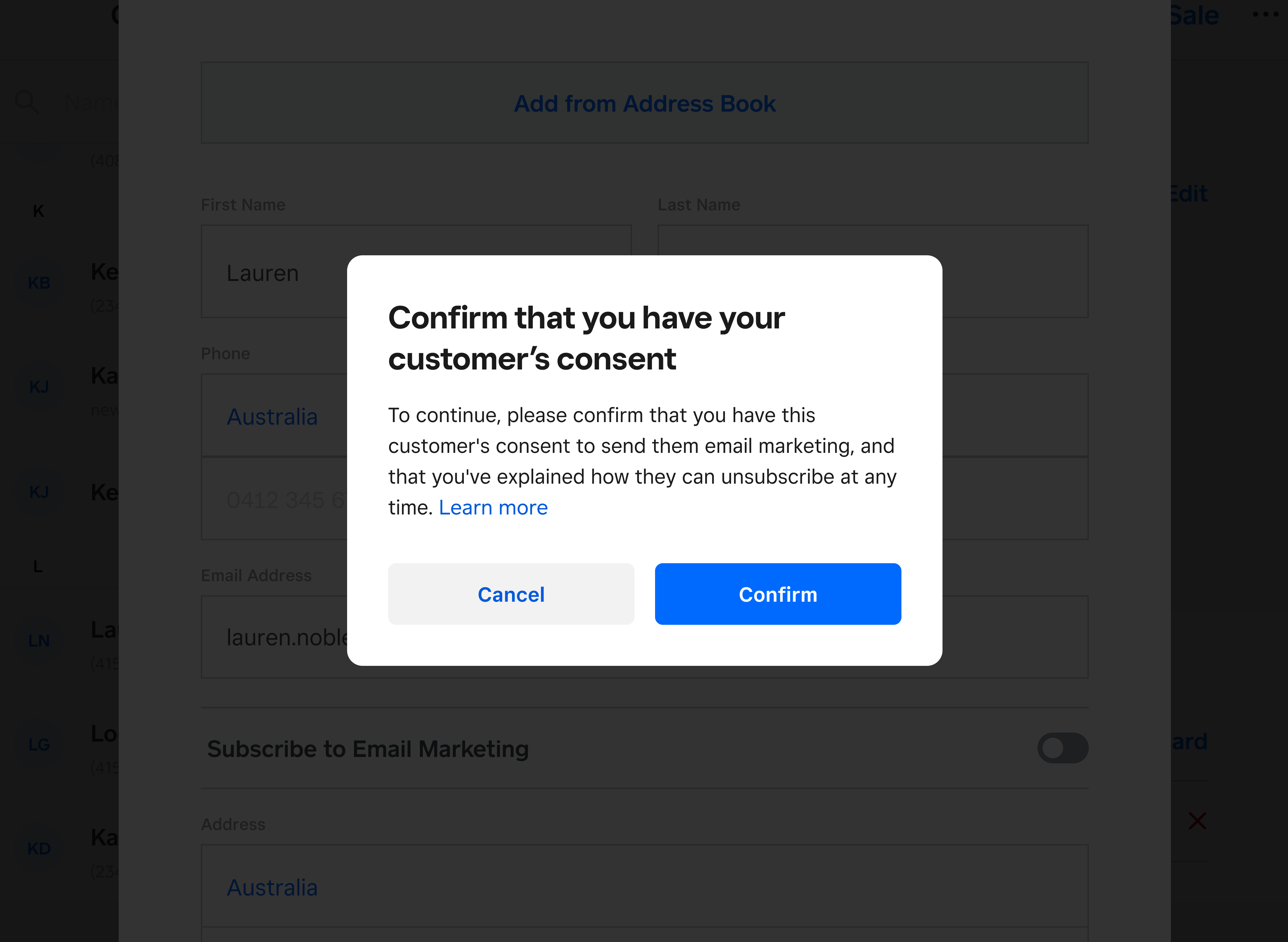
Une fois que vous avez ajouté des articles à l’écran de passage en caisse dans une application Square :
- Touchez Voir la vente, puis Ajouter un client.
- Touchez + pour créer un nouveau client.
- Saisissez les renseignements du client.
- Si le client souhaite recevoir vos courriels, activez l’option S’abonner au marketing par courriel.
- Confirmez verbalement le consentement du client aux courriels de marketing et touchez Confirmer.
- Touchez Enregistrer.
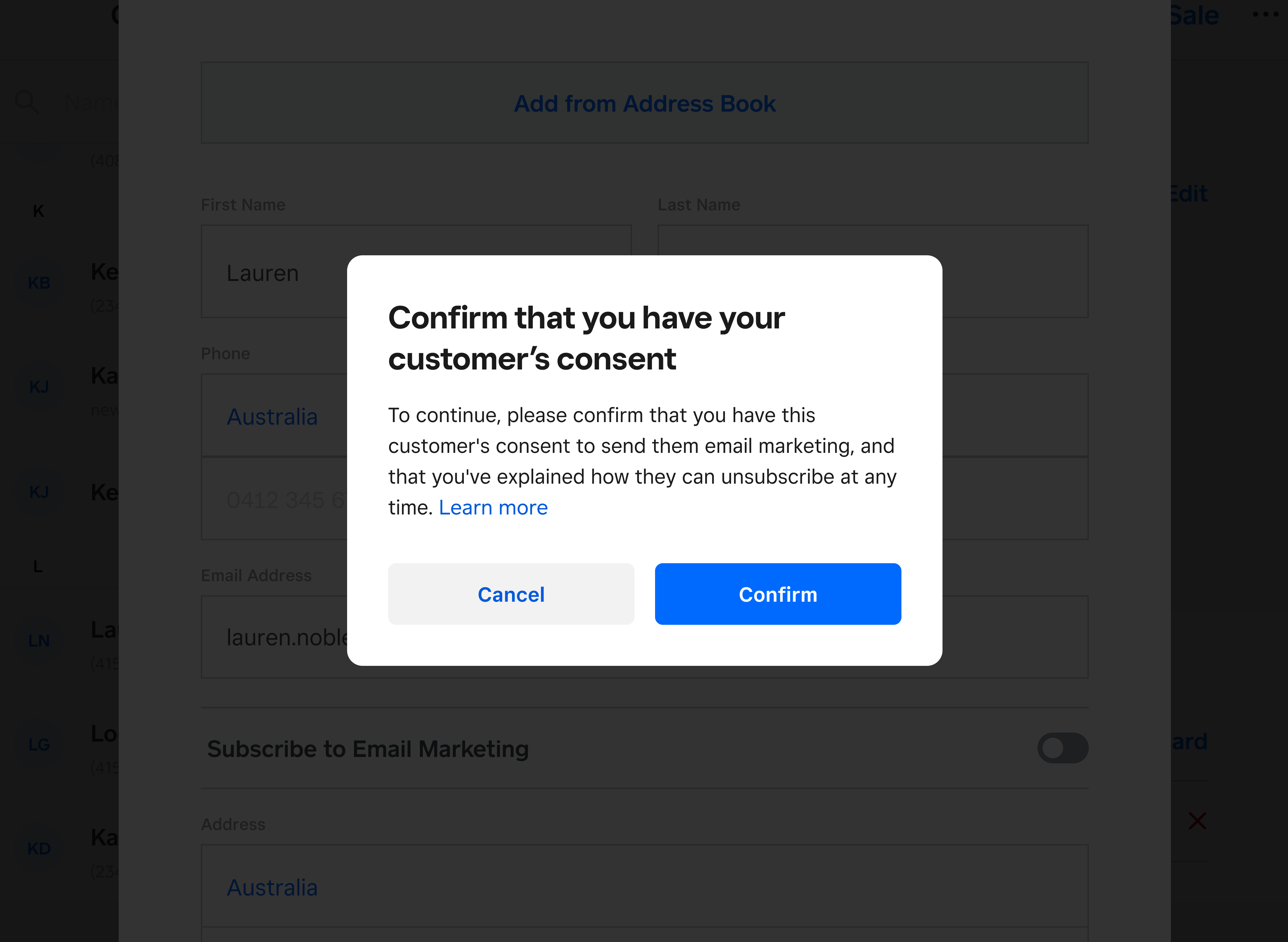
Recueillir des données sur vos clients en ligne
Vous pouvez recueillir des adresses courriel n’importe où grâce à un code QR que les clients peuvent lire pour donner leur consentement à recevoir des messages de marketing par courriel de votre entreprise. Lorsqu’un client lit le code QR, il est dirigé vers une page de collecte d’informations où il peut fournir son adresse courriel et donner son accord pour s’inscrire à des communications marketing par courriel et adhérer à un programme de fidélisation Square. Vous pouvez aussi partager une URL sur vos canaux de médias sociaux, votre site Web ou votre blogue.
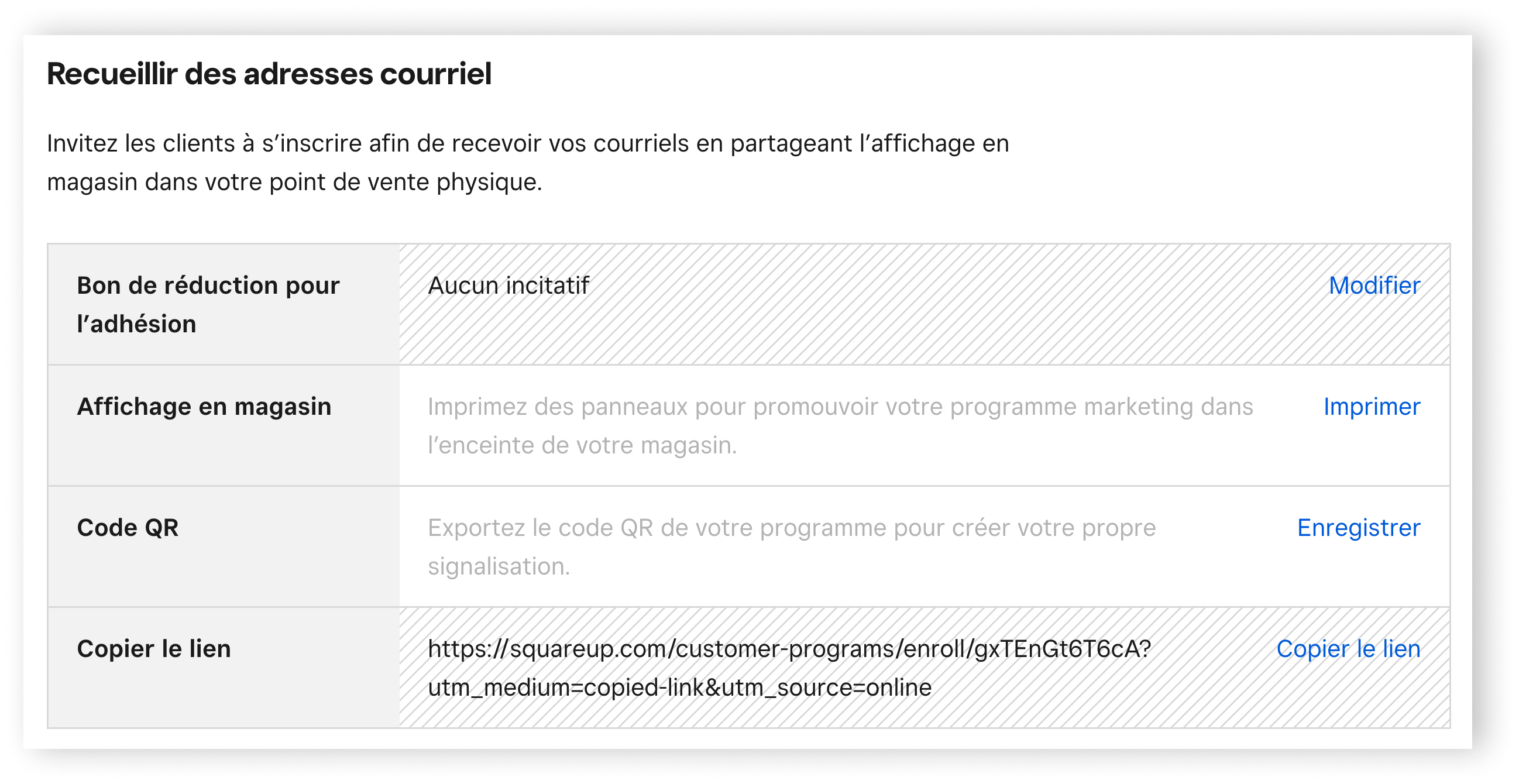
Téléchargez le code QR et créez une affiche imprimable pour votre magasin >
Recueillir des inscriptions aux envois marketing à partir d’un PDV
Vous pouvez permettre aux clients de s’inscrire à vos campagnes marketing après une transaction effectuée à partir de votre solution de point de vente. Ces campagnes peuvent être utilisées pour promouvoir des bons de réductions, des produits, des services ou pour augmenter votre nombre d’abonnés en vue de futures campagnes. Pour démarrer :
À partir de la barre de navigation de votre solution de point de vente, touchez ≡ Plus > Extensions.
Touchez Marketing par courriel, activez l’option Afficher l’écran d’inscription au marketing par courriel au passage en caisse.
S’abonner à partir de Vente en ligne Square
Sur la page du Passage en caisse, les clients peuvent cocher une case pour s’inscrire automatiquement. Ils sont ensuite ajoutés au Répertoire de clients avec le message J’accepte de recevoir les communications marketing de cette entreprise et je consens à l’utilisation des données fournies pour ce faire, jusqu’à mon désabonnement.
Les clients peuvent consulter la Politique de confidentialité de Square ou vous demander plus de détails sur vos pratiques et politiques de confidentialité.
Remarque : Les coordonnées du client ne sont pas visibles aux autres commerçants Square à moins qu’ils les fournissent directement aux autres commerçants au moment du passage en caisse.

Configurer des bons de réduction pour l’adhésion
Si vous êtes abonné à Marketing Square, vous aurez la possibilité d’offrir et de configurer des bons de réduction. Pour choisir une option de bon de réduction pour l’adhésion :
Accédez à Le marketing > Paramètres.
Sous Recueillir des adresses courriel, sélectionnez Imprimer, Enregistrer, ou Copier le lien.
Personnalisez votre affiche pour recueillir des courriels. Vous pouvez personnaliser l’affiche avec le logo, les couleurs et le message de votre entreprise. Vous pouvez également choisir d’offrir une remise promotionnelle à vos clients en échange de leur inscription. Il suffit de sélectionner Modifier pour personnaliser.
Remarque : Si vous n’avez pas d’abonnement à Marketing Square, les options de bon de réduction ne s’afficheront pas. Pour accéder à ces fonctionnalités, inscrivez-vous à unessai gratuit de Marketing Square pendant 30 jours en créant votre première campagne.
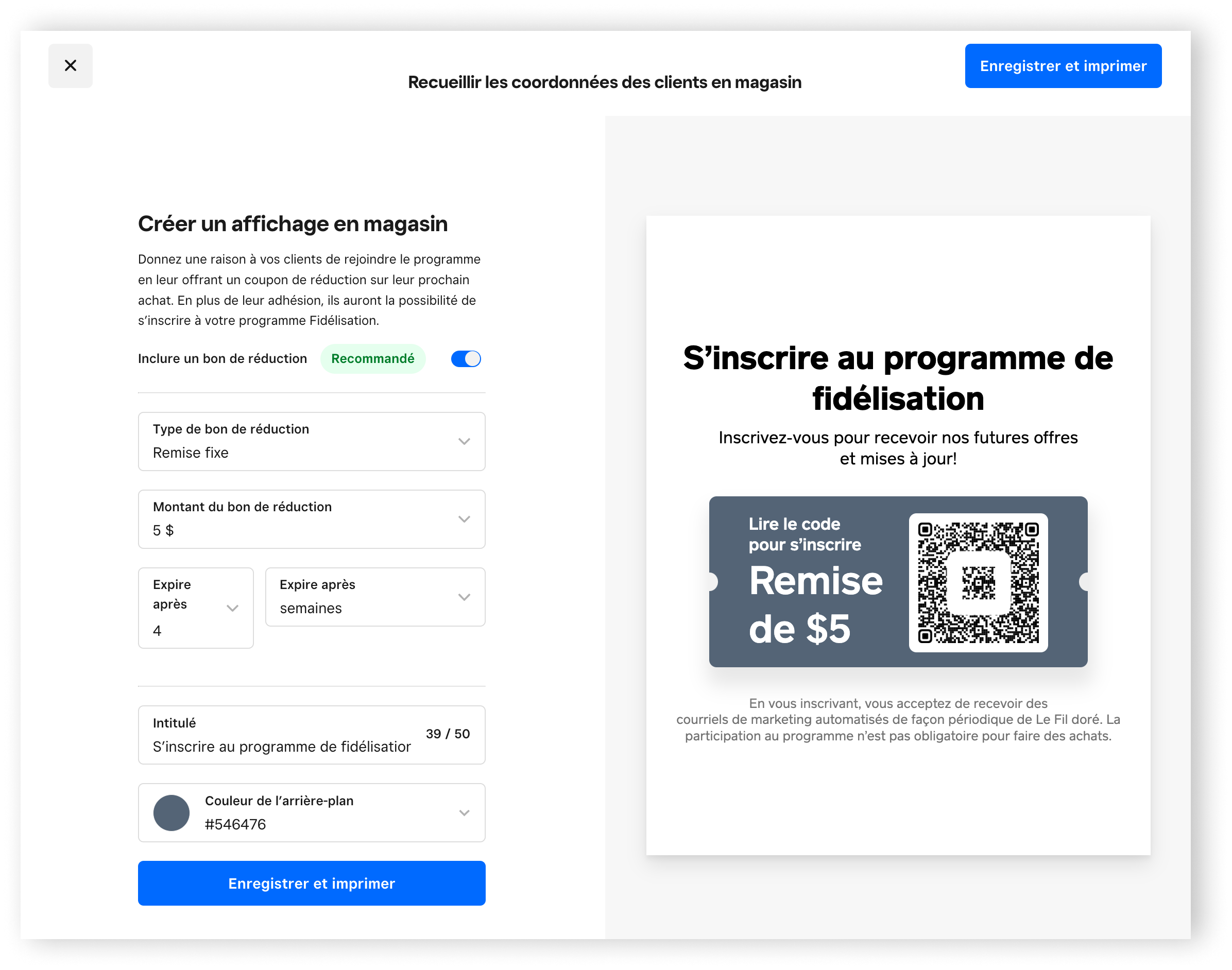
Une fois que vous aurez effectué l’affichage en magasin ou partagé le lien avec vos clients, ils auront la possibilité de saisir leur adresse courriel pour s’inscrire et recevoir une remise fixe ou un pourcentage de remise sur leur prochain achat en personne ou sur votre site Vente en ligne Square. Les clients auront aussi la possibilité de partager leur numéro de téléphone pour rejoindre votre programme Fidélisation Square.
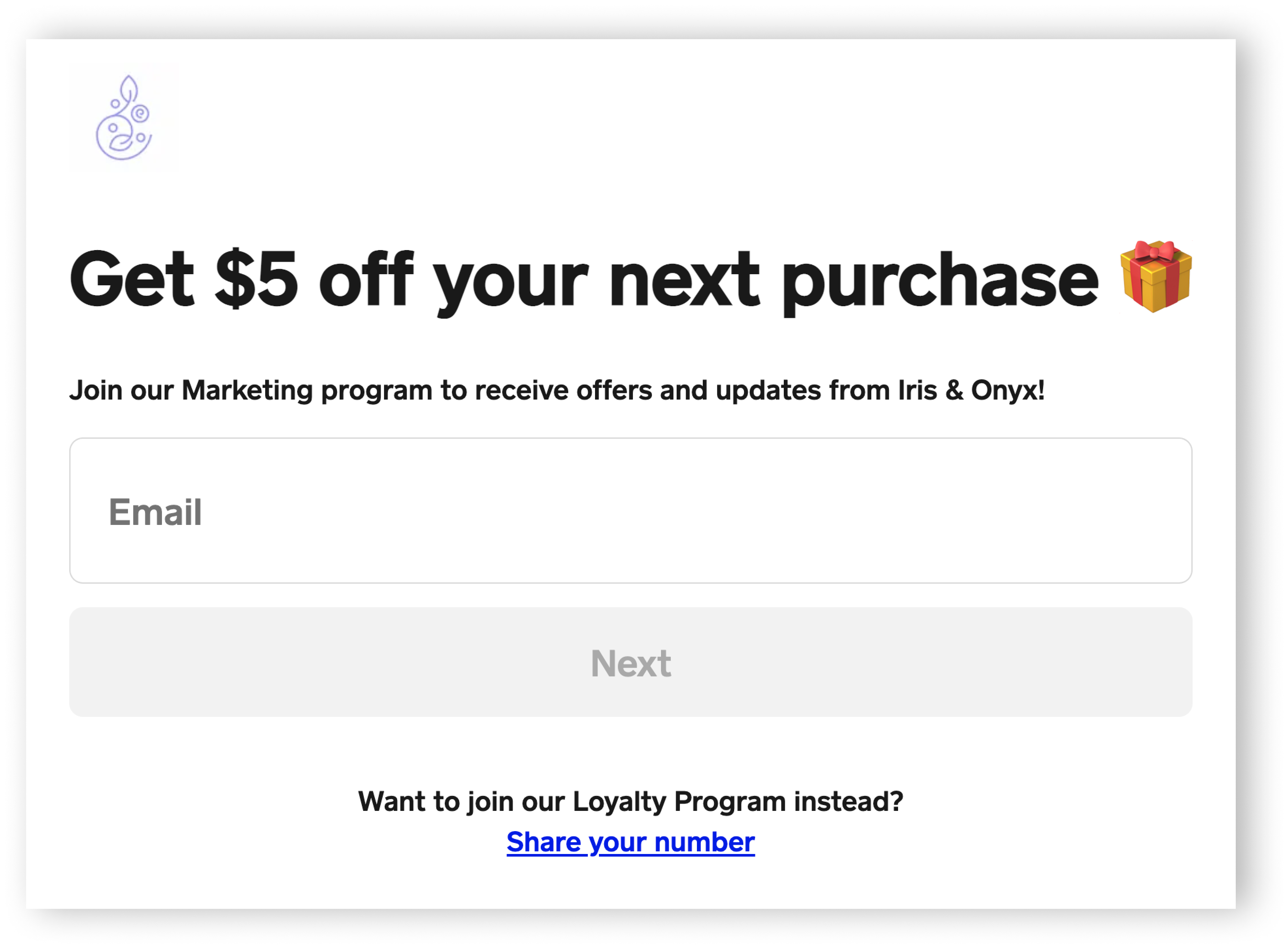
Remarque : Le code QR et le formulaire URL d’inscription de Square vous aident à vous conformer aux exigences de consentement du Canada en demandant à vos clients de donner une autorisation explicite lorsqu’ils fournissent leur adresse courriel. Si vous téléversez des renseignements sur les clients par le biais d’un CSV, il est de votre responsabilité de vous assurer que vous avez la permission de vos clients pour leur envoyer un courriel.
Importer des listes de clients
Si vous avez déjà une liste de clients provenant de Vente en ligne Square ou d’une plateforme tierce, vous devrez mettre à jour les profils des clients pour que l’état « abonné » s’affiche avant de pouvoir envoyer des courriels de marketing. En savoir plus : importation de clients en ligne.
Pour importer votre liste de clients :
- Accédez au Répertoire de clients à partir de votre Tableau de bord Square en ligne.
- Cliquez sur Importer des clients et Télécharger un modèle pour télécharger un fichier CSV vierge. Ceci vous permettra de téléverser en bloc votre liste de clients.
- Ouvrez ce fichier CSV dans Microsoft Excel ou dans un autre logiciel de feuille de calcul courant. Entrez les renseignements du client, notamment son nom et son adresse courriel.
- Dans la colonne « État de l’abonnement aux courriels », dans chaque ligne, saisissez abonné, désabonné ou inconnu. Cliquez sur Enregistrer. Remarque : Seuls les clients ayant la mention « abonné » dans cette colonne pourront recevoir des courriels et seront comptabilisés dans votre nombre d’abonnés.
- Retournez dans votre Répertoire de clients et sélectionnez Importer des clients.
- Suivez les étapes pour glisser-déposer le fichier à téléverser ou cliquez sur Sélectionnez-le depuis votre ordinateur. Assurez-vous de vérifier et de cocher la case. Cliquez sur Suivant.
- Attribuez les étiquettes de champ. Cliquez sur Importer.
- L’état du courriel de votre client apparaîtra désormais comme « Abonné ».
- Accédez au Répertoire de clients à partir de votre Tableau de bord Square en ligne.
- Sélectionnez les clients qui ont donné leur accord pour recevoir des courriels de marketing. Si tous les clients ont donné leur accord, passez à l’étape cinq.
- Cliquez sur Ajouter au groupe.
- Sélectionnez un groupe existant ou sélectionnez Créer un nouveau groupe. Sélectionnez Ajouter à un groupe.
- Une fois que vous avez créé un nouveau groupe, cliquez sur Exporter des clients.
- Cliquez sur Groupes spécifiques et choisissez le groupe.
- Cliquez sur Exporter.
- Cliquez sur Télécharger pour éditer un fichier CSV contenant la liste de vos clients.
- Ouvrez ce fichier CSV dans Microsoft Excel ou dans un autre logiciel de feuille de calcul courant.
- Dans la colonne État de l’abonnement aux courriels, remplacez « inconnu » par « abonné ». Cliquez sur Enregistrer.
- Retournez dans votre Répertoire de clients et sélectionnez Importer des clients.
- Suivez les étapes pour glisser-déposer le fichier à téléverser ou cliquez sur Sélectionnez-le depuis votre ordinateur. Assurez-vous de vérifier et de cocher la case. Cliquez sur Suivant.
- Attribuez les étiquettes de champ. Cliquez sur Importer.
- L’état du courriel de votre client apparaîtra désormais comme « Abonné ».
Créer des groupes programmés
Les clients qui s’inscrivent à votre liste de diffusion seront inclus dans le groupe Abonnés aux courriels de votre Répertoire de clients.
Si vous utilisez Marketing par courriel de Square, les coordonnées des clients dans votre Répertoire de clients, comme les adresses courriel, peuvent être utilisées pour envoyer des campagnes de marketing par courriel. Vous pouvez filtrer les clients par Abonnés au marketing et créer des groupes programmés pour voir les Abonnés aux courriels dans votre répertoire.
QUESTIONS FRÉQUENTES
Vous avez la possibilité d’abonner un client au marketing ou de le désabonner lorsque vous créez un nouveau client ou modifiez un client existant dans Solution PDV Square, Square pour restaurants, Square pour détaillants, Rendez-vous Square et Factures Square.
Le consentement exprès de votre client est requis pour activer cette fonctionnalité. Pour vous assurer que les consentements que vous obtenez sont valides, vous devez prendre les mesures suivantes :
L’abonnement marketing sera désactivé par défaut. Une fois que le client a confirmé qu’il souhaite recevoir du marketing, vous devez activer le bouton à bascule, puis vous avez une invite à « Confirmer » que vous avez obtenu le consentement exprès de votre client. Vous devez vous assurer que le client accepte de recevoir des messages de marketing par courriel de votre entreprise et que ces messages peuvent inclure des informations sur les remises, les ventes, les promotions, les nouvelles offres et d’autres contenus promotionnels. L’activité d’engagement du client, y compris les ouvertures de courriels, les clics et l’utilisation des bons de réduction, sera également suivie pour vous fournir des analyses marketing. Vous devez fournir ces informations à votre client avant d’activer l’option de consentement pour le marketing.
Oui, vous devez préciser à votre client qu’il peut se désabonner à tout moment. Votre client peut se désabonner du marketing de deux manières :
- Votre client peut se désabonner par un lien de désabonnement quand votre entreprise lui envoie un courriel.
- Vous pouvez accéder au profil du client, cliquer sur Modifier et désactiver le bouton à bascule, ce qui aura pour effet de désinscrire le client du marketing. Si l’abonnement marketing d’un client est désactivé, le client est désabonné du marketing.
Oui, si votre client donne son consentement exprès pour recevoir des messages de marketing par courriel, son consentement le plus récent s’appliquera et votre client pourra alors être abonné et recevoir des messages de marketing par courriel.
Vous pouvez lancer une campagne de marketing par courriel immédiatement après avoir utilisé cette fonctionnalité. Vous devriez aussi activer votre campagne marketing Courriel de bienvenue pour que vos clients reçoivent un courriel dès qu’ils effectuent leur premier achat. Ce courriel permettra d’éviter la confusion et permettra au client de se désinscrire s’il le souhaite.